みなさんもiPhoneを使っていて「なんだか残り1%からやたら粘るなぁ」という経験をしたことがあるでしょう。
電池残量って0~100%で表されますが、単純に100等分ではない気がしますよね。
じゃぁ実際に放電をしてみるとどういう推移をするのか見てみましょう。
100%から電源が切れるまでのログを取ってみました。
(テスト方法は記事の最後に)
▼iPhone 7の放電テスト
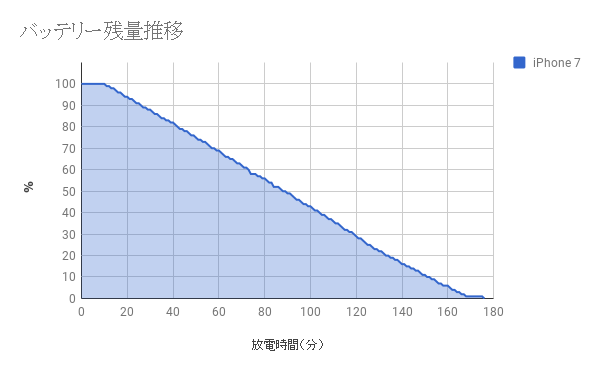
刻みが1分単位なので多少ギザギザしていますが、ほぼ一直線で減少しています。
シャットダウンするまで176分。
単純に100等分した場合、1%あたり1分46秒で消費した計算になります。
100%の表示ではそのまま10分間粘り、1%の表示からは電源が切れるまで9分間も粘っています。
つまりこの場合5%ほどが上下にそれぞれマージンとして設定されているわけです。
さらには電源が落ちた後でも、バッテリー切れの表示をするために画面は点くため、シャットダウン後の0%にもマージンが設けられていることがわかります。
100%から1%まで使用した場合、99%分の電力が消費されたように感じてしまいますが、上で示したように、マージンを考慮していない場合では10%程度の誤差が出ている可能性があります。
誤差にしては無視できない大きさです。
バッテリーのヘタったiPhone 6と比べてみよう
ちょうどバッテリー交換に出そうと思っていたiPhone 6の結果とも比較してみました。
▼iPhone 7とiPhone 6の比較
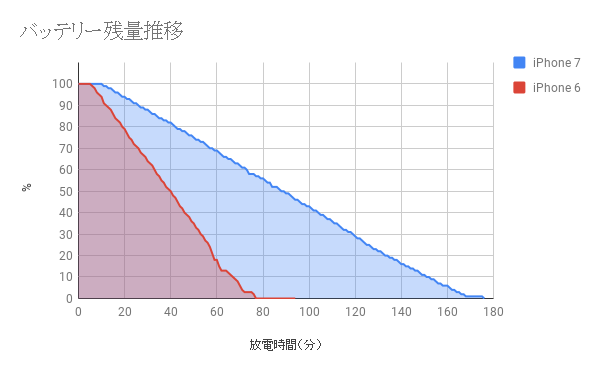
iPhone 7のバッテリー容量は1,960mAh、iPhone 6は1,810mAhですが、それ以上に大きく差が開いています。
6がシャットダウンするまでは、たった94分。
6は電池切れ寸前から18分も耐えるという驚異の粘りを見せておりますが、粘っているというよりは、バッテリーが弱っている端末ではパーセント表示があてにならなくなっていると考えたほうがいいのかもしれません。
よく、残量表示がおかしくなっているときには一度バッテリー使い切ってから満充電にするといいなんてことが言われていますけど、もちろんそれをやった上でのものです。
iOS 11.3から追加されたバッテリーの状態(ベータ)で確認してみると、以下のような状態になっております。
▼iPhone 6 | iPhone 7
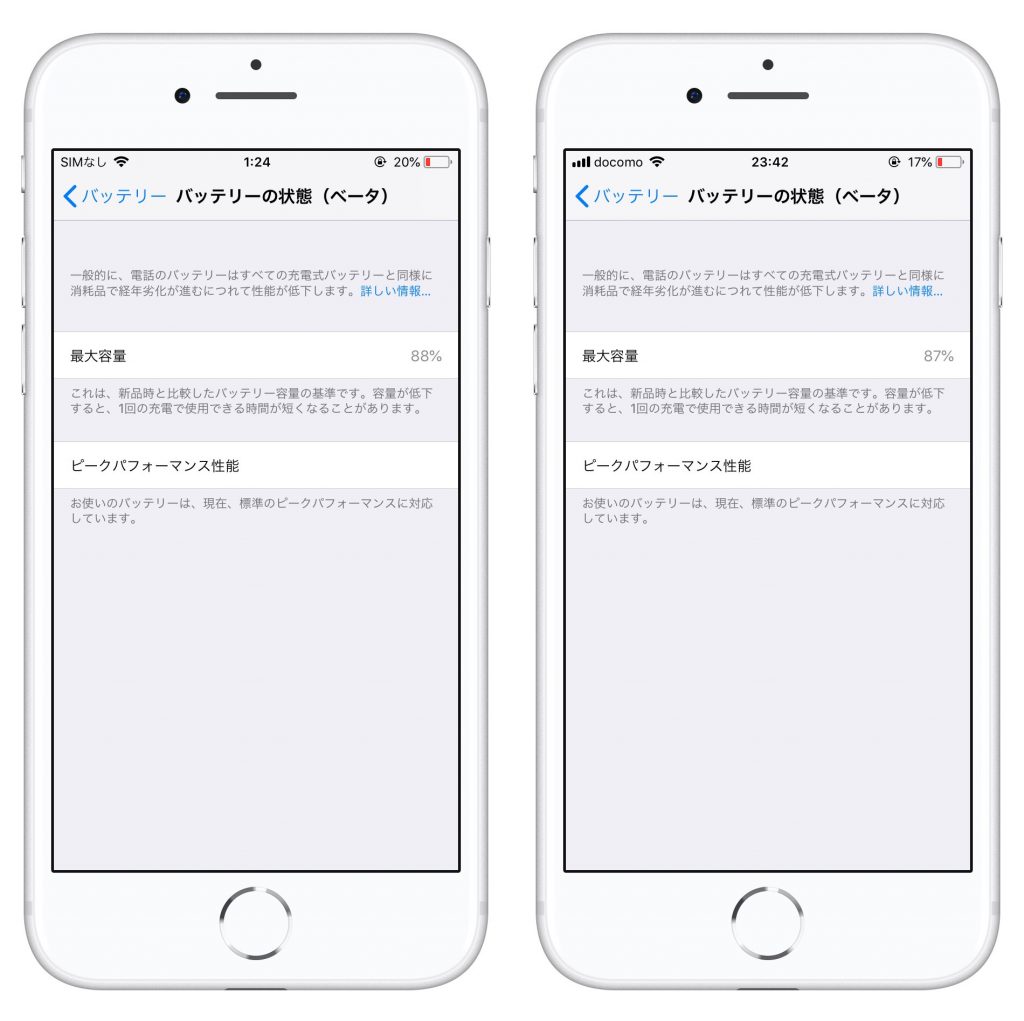
(この画面は【設定 → バッテリー → バッテリーの状態】で見ることができます)
iPhone 6が88%、iPhone 7が87%なのでこの表示の上での劣化具合には差がありませんが、この数字もあまりあてにできないほど、6には体感としてのバッテリーのヘタリがありました。
これが80%を割り込むとApple Careでの電池交換の対象になったりするようですが、そこまでいかないでも毎日2回充電が必要になったりする程度には体感としての劣化がでてきますので、8割以上あるからまだ平気とは言えなくなるでしょう。
ベータの機能とはいえ、この数字って参考になるようなものなんだろうかと疑問に感じてしまいます。
おわりに
「その100%は本当に100%なんだろうか?」
みなさんあまり気にされないであろう細かい話なんですけど、こういう前提をまず提示・共有しておかないと、ちゃんとした数字が導き出せない。
こういう話が何回か続くかもしれませんが、大事なところなんでお付き合いください。
「iPhoneがXXの状態で満充電から何分使えるか比較テストしてみました」なんて記事がたまにありますよね?
今回示したように、iPhoneのバッテリー表示が100%になっていても、実際には100%の中でそれなりの幅があるわけです。
100%になった段階で充電を止めたものを使っているのか、そのまましばらく充電し続けたものなのかで違いが出る。
そういうことを知っておかないと、ちゃんとした数字が出せないことをまず知っておいてほしい。
ちなみにこれは計測をする上での話であって、皆さんが日常で使う際に「100%になっても充電は終わりじゃないからまだつないでおくべきだ」なんて話ではありません。お間違えなく。
必要なだけ充電されたら抜いて使えばいいです。
いまiPhone 6はバッテリー交換に出していますので、返ってきたら改めて充電・放電テストをしてみたいと思います。
数日後。
iPhoneが1%からやたら粘るのでちゃんとデータを取ってみた、というお話。
なかなか見かけないグラフだと思いますが、おもしろかったでしょうか。
次回はGeekbenchの紹介記事を挟んで、その次に「満充電になったあとも充電を続けるとどれだけの電気が流れているか」というテーマで書きたいと思います。
今日の音楽
Doping Pandaのフロントマン フルカワユタカとthe band apartのベーシスト 原昌和というコンビ。
「ドナルドとウォルター」という曲名はSteely Danのドナルド・フェイゲンとウォルター・ベッカーのことですね。
フルカワユタカ feat.原昌和 -ドナルドとウォルター
肩の力が抜けた爽やかなナンバーと言いたいところだけど、ベースラインかっこよすぎです。
1度目は歌メロを、2度目はベースだけ追っかけて聴くと非常に楽しめます。
ジャケはWaterlogueみたいなアプリ加工なのかな?
テスト方法
iPhoneの放電テストにはGeekbenchというアプリを使います。
CPUのベンチマークだけでなく、バッテリーのベンチマークもできるのです。
Androidはシステムレベルで充放電のグラフが取れるみたいだけど、iOSはなかなかそういうのがない。
機材
iPhone 6 – iOS 11.4.1
iPhone 7 – iOS 11.4.1
Geekbench Ver.4.2.3
条件
・iPhoneはまず再起動してしばらく放置
・バッググラウンドで動いているアプリを無くす
・機内モード
・Wi-fiオフ
・Bluetoothオフ
・充電は100%になっても止めずに、1時間以上経過した状態からスタート
・発熱の影響を排除するため空冷する
・GeekBenchはDim Screenをオン、Full Dischargeモードで終わるまで
このベンチマークは重たい処理を連続して行うため発熱します。
バッテリーは発熱をすると本来の性能が出せないので、できるだけ冷却を行うようにしましょう。
アプリ内の説明には「Partial Dischargeで3時間、Full Dischargeで最長20時間」と書かれていますが、iPhoneの場合はXやPlusでも、Fullで4~6時間程度で終わるんじゃないでしょうか。
2018/09/03時点の情報です。





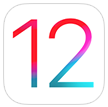
細かい事ですが、データが示してあって、分かりやすく解説もあり面白かったです。
興味深く拝見しました。
使って1年半のiPhoneSE、バッテリーがヘタったなあ…と思う割には「バッテリーの状態」では88%と表示されており、どうしたものかと思案していたところでした。とっととApple Storeでバッテリーを交換してもらってきます!